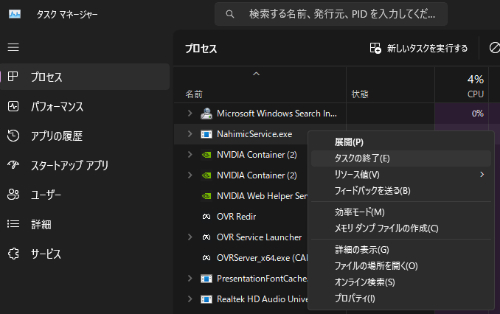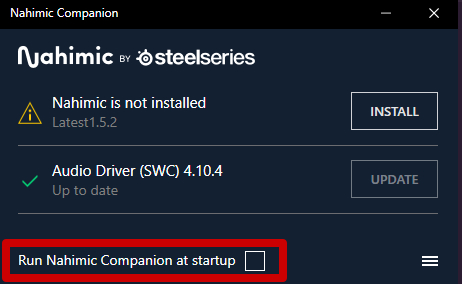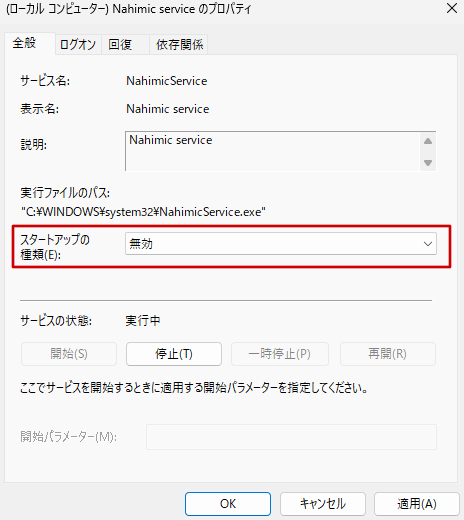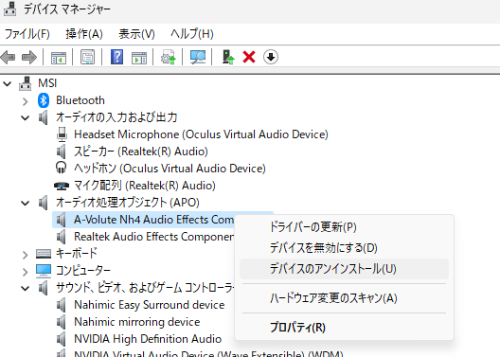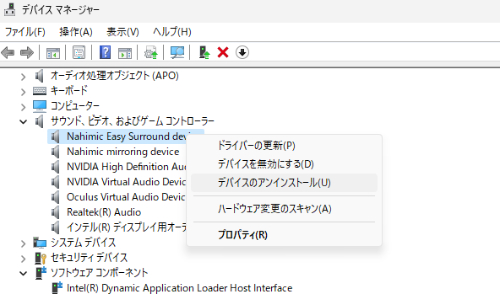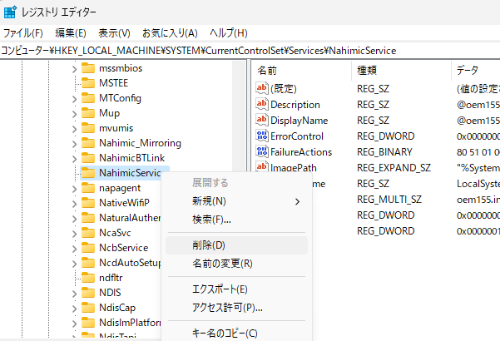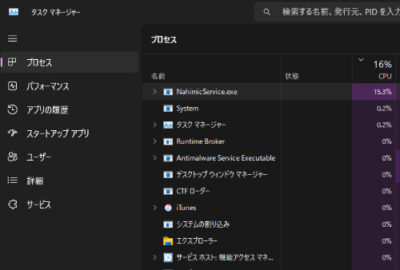
WindowsのゲーミングPCを起動すると、Nahimic Companion(NahimicServices)がバックグラウンドで勝手に起動している場合があります。
Nahimic Companionはサウンドに関連するアプリケーションで、ウィルスやスパイウェアではありません。
本記事では、Nahimic Companionの概要とアプリケーションの無効や削除方法について詳しく紹介します。
この記事の内容
Nahimic Companionとは
Nahimic Companionは、MSIコンピュータ向けのオーディオと音声のパフォーマンスを向上させる高解像度サウンドソフトウェアです。このソフトウェアは、ゲーム中などに標準のステレオ機器を通じて仮想7.1サウンドを提供するよう設計されています。
Nahimic Companionは、Nahimicのオーディオドライバーに付随するアプリケーションで、MSIのゲーミングコンピュータに標準でインストールされている場合があります。
NahimicのオーディオドライバーがインストールされているPCでは、Windowsの起動時に自動でNahimic Companion(NahimicServices.exe)がバックグラウンドで実行されます。
Nahimic Companionの必要性
Nahimic Companionは、あくまでオーディオと音声のパフォーマンスを向上させるソフトウェアであるため、無効化したり削除しても問題ありません。Nahimic Companionを無効化または削除しても、Windowsの動作に問題は発生しません。
ただし、Nahimic Companionを無効化または削除すると、高解像度のサウンド機能が使用できなくなる点に注意してください。
Nahimic Companionを無効化する方法
Nahimic Companionがインストールされていると、バックグラウンドでNahimicServices.exeのCPU使用率が高くなる不具合が報告されています。
NahimicServices.exeがCPU使用率を占有する場合は、以下のいずれかの方法でNahimic Companionを無効化できます。
方法1: NahimicServices.exeを強制終了する
タスクマネージャーでNahimicServices.exeのCPU使用率が一時的に高い場合は、強制終了することで問題が解決することがあります。NahimicServices.exeを強制終了するには、以下の手順で操作します。
- 「Windowsマーク」を右クリックして「タスクマネージャー」を選択します。
- 「NahimicServices.exe」を右クリックして「タスクの終了」を選択します。

以上の手順で、NahimicServices.exeを強制終了することができます。
ただし、上記の強制終了は一時的にNahimicServices.exeを無効にするだけでPC起動時には再度実行されます。PCの再起動後もNahimicServices.exeを無効にしたい場合は、以降の方法を試してください。
方法2: Nahimic Companionのスタートアップ設定をオフにする
Nahimic Companionは、アプリケーションの設定からスタートアップを無効にできます。Nahimic Companionの設定でスタートアップをオフにするには、以下の手順で操作します。
- タスクバー右側の「上矢印アイコン」をクリックします。
- 「Nahimic Companionのアイコン」を右クリックして「Check for Updates」を選択します。
- 「Run Nahimic Companion at startup」のチェックを外します。

設定を変更できたら、PCを再起動してNahimic Companionが起動しなくなったか確認してください。
方法3: Nahimic Servicesのスタートアップ設定を無効化する
サービスウィンドウからNahimic Servicesのスタートアップを無効にすることもできます。Nahimic Servicesのスタートアップ設定を無効化するには、以下の手順で操作してください。
- 「Windowsマーク」を右クリックして「ファイル名を指定して実行」を選択します。
- 名前に「services.msc」と入力して「OK」をクリックします。
- サービス一覧が表示されたら「Nahimic services」を探してダブルクリックで開きます。
- スタートアップの種類を「無効」に変更します。

- 「停止」をクリックしてから「OK」をクリックします。
以上の手順で、サービスウィンドウからNahimic Servicesのスタートアップを無効化することができます。PCを再起動後もNahimic Servicesが起動しなくなったことを確認してください。
Nahimic Companionを削除する方法
Nahimic Companion(およびNahimicServices)の機能が不要な場合は、ソフトウェアをアンインストールすることができます。ただし、Nahimic Companionはサウンドドライバーに付随するソフトウェアのため通常の手順で削除できません。
Nahimic Companionを削除したい場合は、ドライバーを削除してレジストリを編集する必要があります。Nahimic Companionを削除するには、以下の手順で操作してください。
手順1: Nahimicドライバーをアンインストールする
まずデバイスマネージャーからNahimicのドライバーを削除します。ドライバーのバージョンによって場所や名称が異なる場合があります。
- 「Windowsマーク」を右クリックして「デバイスマネージャー」を選択します。
- 「オーディオ処理オブジェクト(APO)」のツリーを展開します。
- 「A-Volute Nh4 Audio Effects Component」を右クリックして「デバイスのアンインストール」を選択します。

- 「このデバイスのドライバーを削除しようとしました。」にチェックを入れて「アンインストール」をクリックします。
- 「サウンド、ビデオ、およびゲームコントローラー」のツリーを展開します。
- Nahimicの以下の2つのドライバーを順に右クリックして「デバイスのアンインストール」を選択します。
- Nahimic Easy Surround device
- Nahimic mirroring device

- 「このデバイスのドライバーを削除しようとしました。」にチェックを入れて「アンインストール」をクリックします。
- ソフトウェアコンポーネントのツリーを展開します。
- 「Nahimic Mirroring Component」を右クリックして「デバイスのアンインストール」を選択します。
- 「このデバイスのドライバーを削除しようとしました。」にチェックを入れて「アンインストール」をクリックします。
手順2: Nahimicのレジストリキーを削除する
続いてNahimicのレジストリキーを削除します。レジストリの編集はWindowsの動作に問題が起きる恐れがあるため、必ずレジストリのバックアップを取ってから行なってください。
- 「Windowsマーク」を右クリックして「ファイル名を指定して実行」を選択します。
- 名前に「regedit」と入力して「OK」をクリックします。
- 以下のキーにアクセスします。
HKEY_LOCAL_MACHINE\SYSTEM\CurrentControlSet\Services
- Nahimicの付く以下のキーをそれぞれ右クリックして「削除」を選択します。
- NahimicService
- Nahimic_Mirroring
- NahimicBTLink

- 確認ダイアログが表示されたら「はい」をクリックします。
- 以下のキーにアクセスします。
HKEY_CURRENT_USER\SOFTWARE
- 「A-Volute」キーを右クリックして「削除」を選択します。
- 確認ダイアログが表示されたら「はい」をクリックします。
手順3: Nahimicの関連ファイルを削除する
最後にエクスプローラーでNahimicの関連ファイルを削除します。
- エクスプローラーを開いて、以下のフォルダにアクセスします。
C:\Windows\System32
- 「A-Volute」フォルダを右クリックして「削除」を選択します。
- 続いて、エクスプローラーで以下のフォルダにアクセスします。
%LocalAppData%
- 「NhNotifSys」フォルダを右クリックして「削除」を選択します。
すべての手順を実行できたら、PCを再起動してください。以上の手順で、Nahimic CompanionおよびNahimicServicesをアンインストールすることができます。